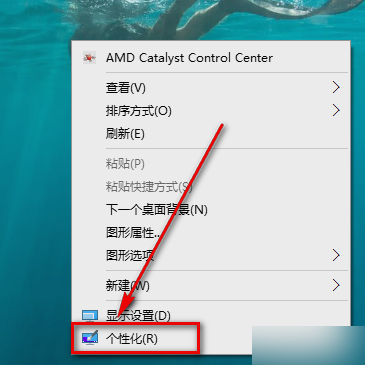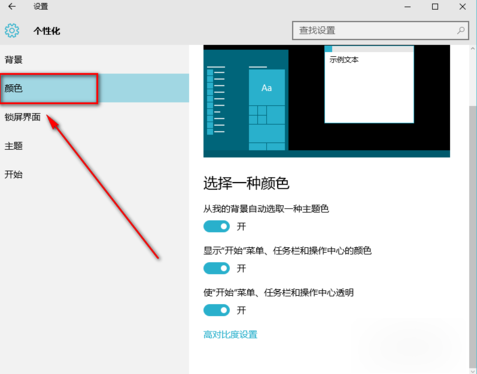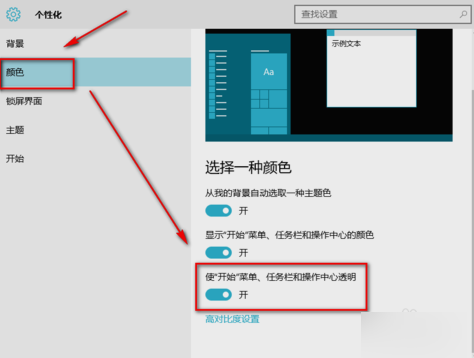| 任务栏,小猪教您怎么把win10任务栏设置成完全透明 | 您所在的位置:网站首页 › win10怎么把任务栏调成透明 › 任务栏,小猪教您怎么把win10任务栏设置成完全透明 |
任务栏,小猪教您怎么把win10任务栏设置成完全透明
|
怎么把win10的任务栏设置成完全透明。这是小伙伴们经常会想到也是想要知道的问题。但是“好巧”的是,小编我知道设置的方法呢。哈哈,不皮了~接下来小编就告诉你们怎么把win10的任务栏设置成完全透明。 小编我就特别不喜欢桌底部的任务栏有颜色,因为这样搭配上我换的壁纸不好看。所以我一般都是把电脑的任务栏设置成透明的颜色,但是我一个人知道不行呀,我也要和小伙伴们分享一下我知道的win10任务栏设置成完全透明的办法。所以~~你们要继续的看下去哟~~ 首先,在桌面上,鼠标右键点击桌面,然后点“个性化”。
任务栏设置成透明载图1 在进去之后,就点“颜色”。
win10任务栏载图2 点了之后,打开“使开始菜单、任务栏和操作中心透明”的按钮,如下图所示。设好了之后就搞定啦~~~
透明任务栏载图3 是不是看了小编操作之后觉得并不难呢?~~赶紧去试试吧~~~ |
【本文地址】
公司简介
联系我们